În lumea digitală de astăzi, mulți oameni caută modalități de a-și crește productivitatea și de a-și îndeplini sarcinile rutiniere mai eficient. Un mod inovator prin care poți face acest lucru este utilizarea ChatGPT direct în Excel. În acest tutorial îți voi arăta cum poți integra ChatGPT în documentul tău Excel pentru a automatiza diverse sarcini și a obține rapid informații, fără a fi nevoit să te autentifici în altă platformă.
Cele mai importante concluzii
Cu ChatGPT în Excel, poți accesa informații direct și poți vedea rezultatele în foaia de lucru. Poți pune întrebări despre diferite subiecte și primești răspunsuri în timp real. Acest lucru este deosebit de util pentru analize, cercetări și multe sarcini repetitive pe care în mod obișnuit le-ai realiza manual.
Activarea ChatGPT în Excel
Pentru a utiliza ChatGPT în Excel, începi prin a deschide programul și mergi la fila "Start". Acolo vei găsi opțiunea "Add Ins". Acest pas este important deoarece aici poți stabili conexiunea cu ChatGPT. Dă clic pe "Add Ins" și introdu "ChatGPT" în câmpul de căutare. Vei vedea opțiunea "Adăugare ChatGPT în Excel". Clic pe aceasta pentru a începe integrarea.
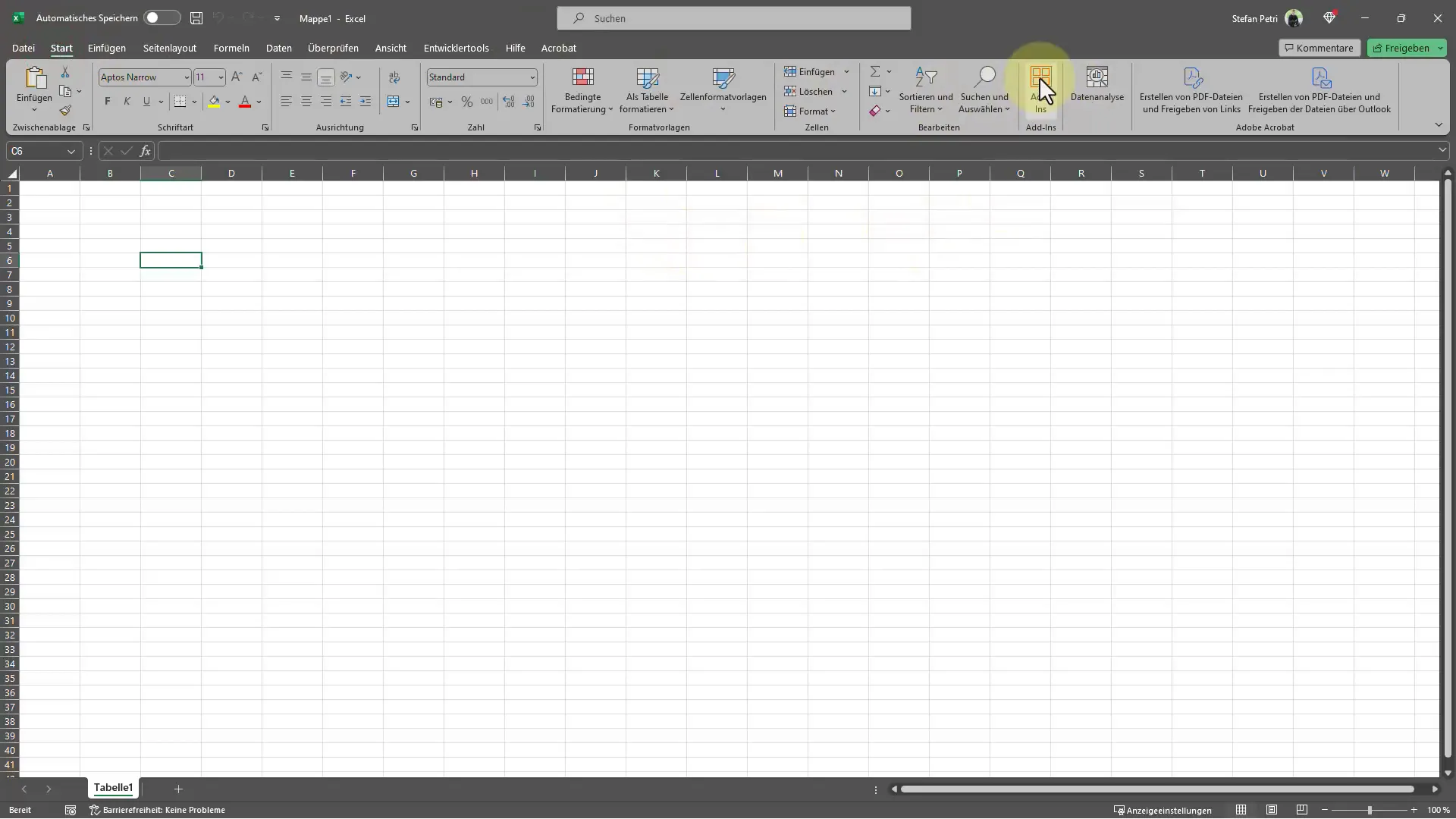
După selectare, ar trebui să vezi o mică informație în partea dreaptă care îți explică ce funcționalități îți oferă integrarea. Acolo poți găsi și informații despre limitele de utilizare - în modelul gratuit sunt posibile până la 50 de solicitări înainte de a fi nevoie să faci un upgrade. Această informație este esențială pentru a ști de câte ori poți utiliza ChatGPT fără costuri suplimentare.
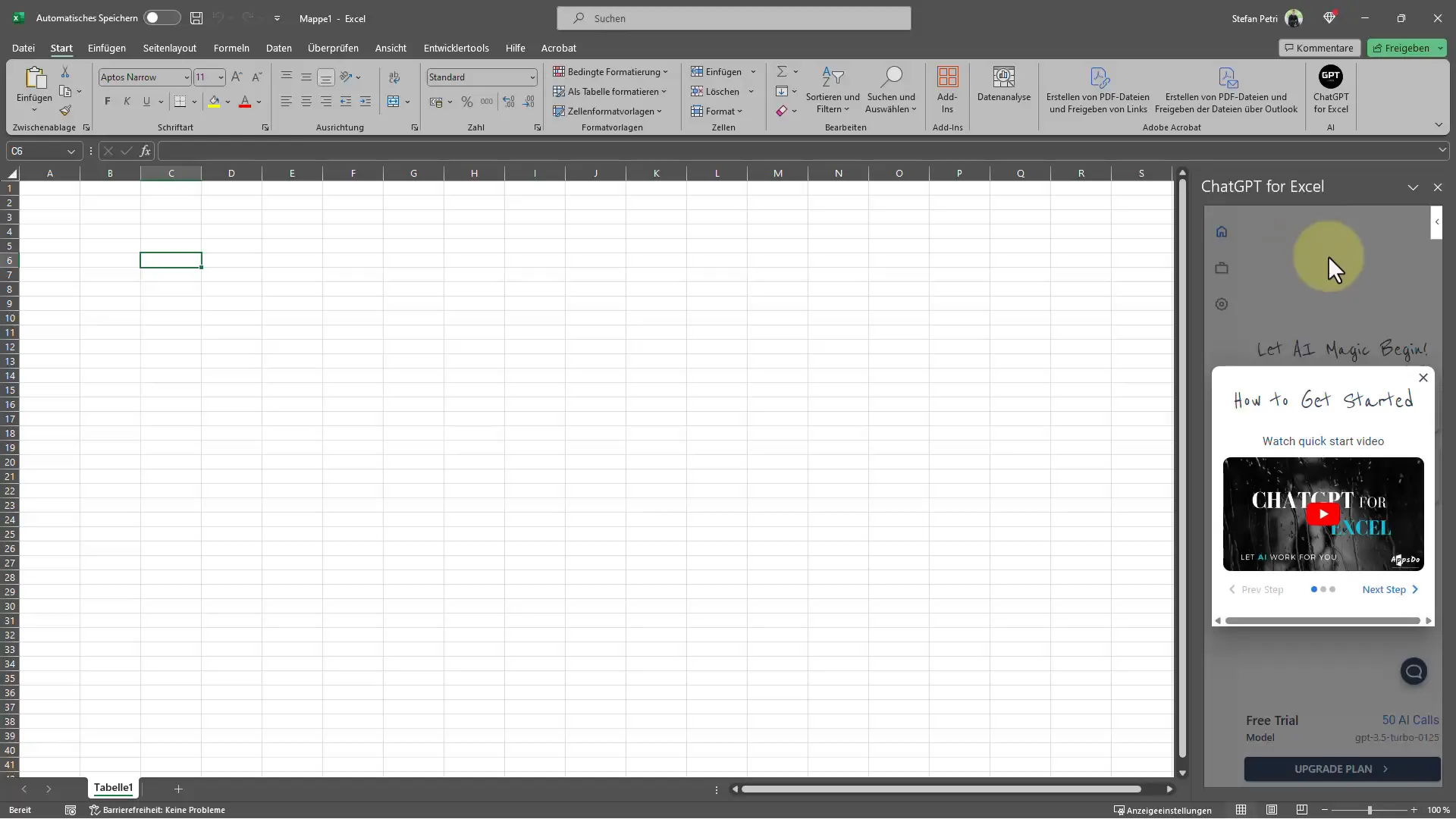
Verificarea opțiunilor de upgrade
Dacă ai adăugat Add-In-ul, vei vedea informații suplimentare despre planurile de upgrade. Acolo poți vedea costurile lunare și să decizi dacă vrei să folosești funcțiile plătite sau să te descurci cu planul gratuit. Dacă ai deja un abonament la OpenAI, poți folosi propriul tău cheie API pentru a economisi bani potențiali.
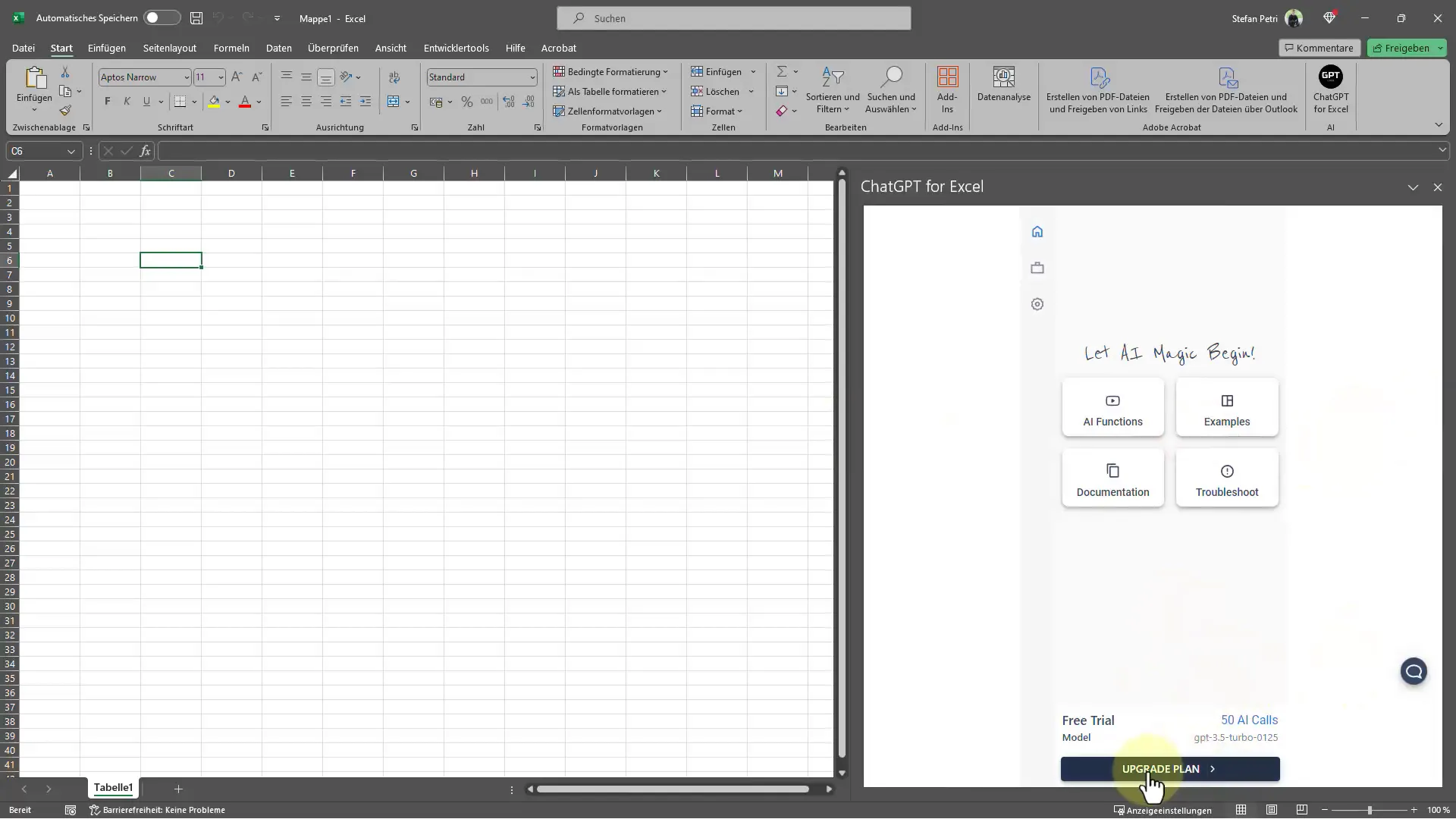
Este important să verifici dacă funcționalitățile oferite prin upgrade sunt utile pentru nevoile tale. Aceste informații le poți găsi de asemenea în zona pe care o poți accesa după ce ai adăugat ChatGPT în Excel.
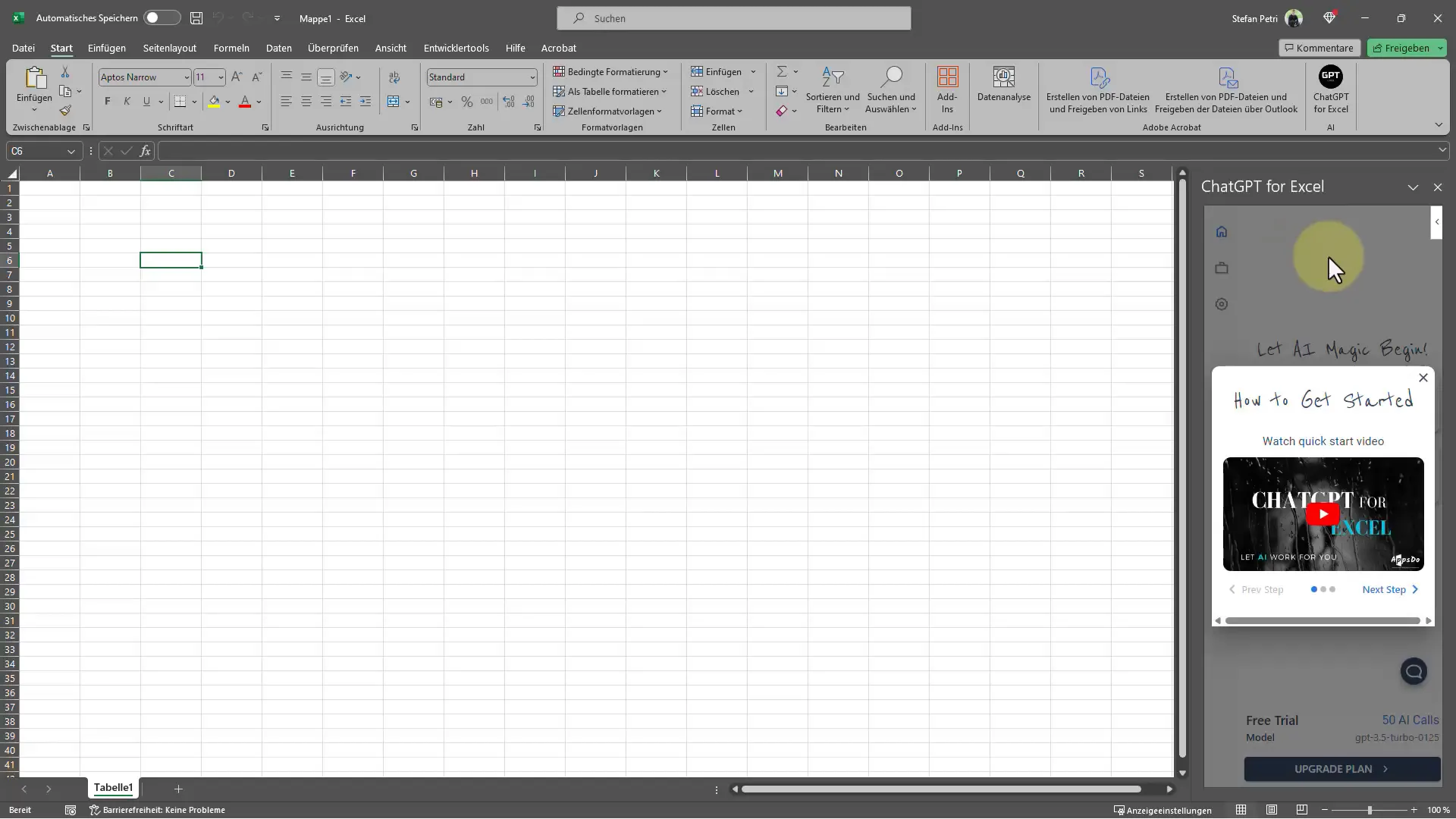
Formularea întrebărilor
Acum poți începe să formulezi întrebări. Poți, de exemplu, scrie: "Cel mai mare oraș din Germania?" sau "Spune-mi cele cinci cele mai mari orașe din Germania și numărul de locuitori." Formatul este comod - poți introduce totul direct într-o celulă Excel și ChatGPT va folosi inteligența artificială pentru a răspunde.
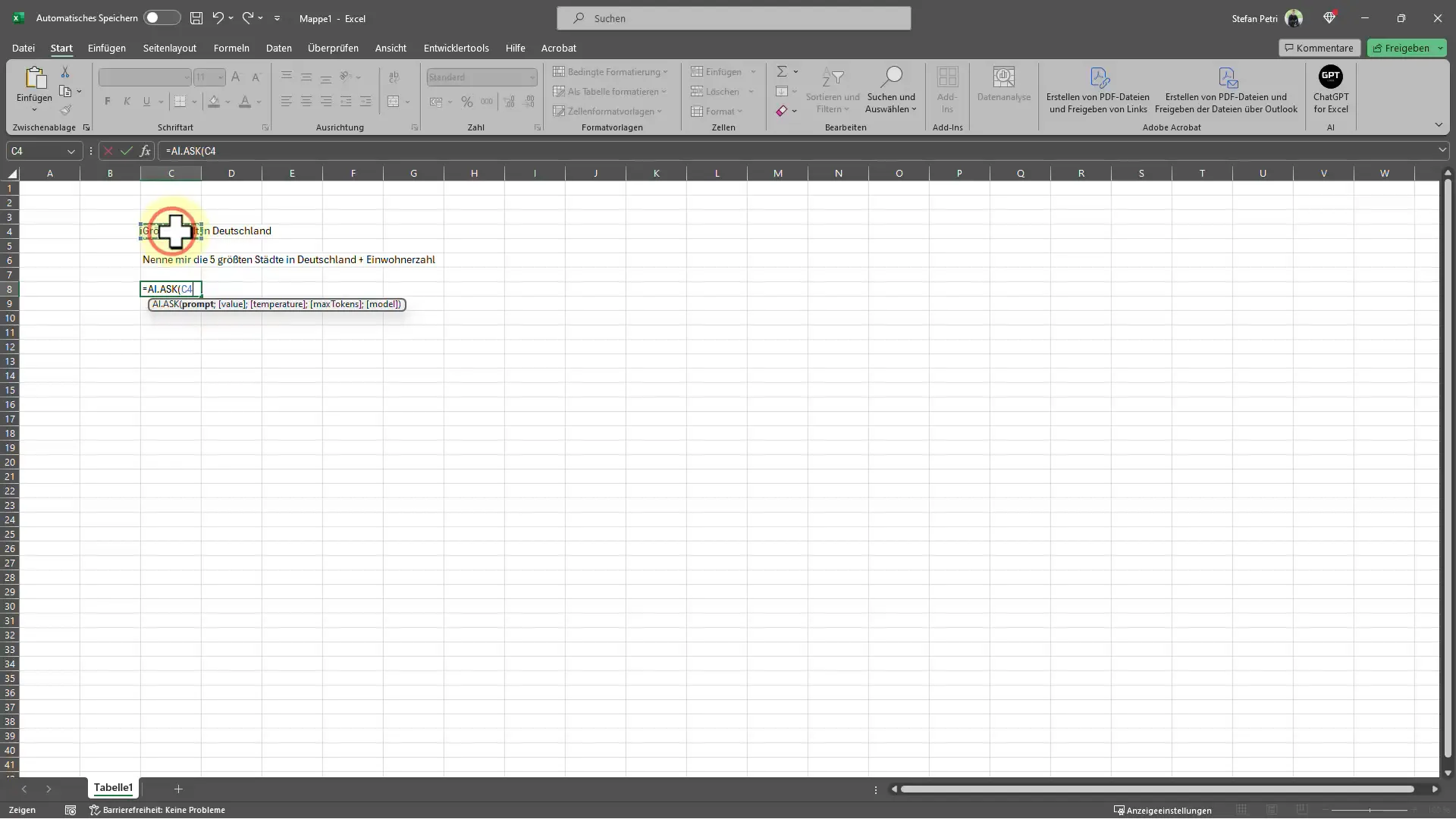
După ce ai introdus întrebarea ta, pur și simplu selectezi celula și apeși tasta Enter. Acest lucru va activa procesarea solicitării tale. În câteva secunde vei vedea răspunsul în celulă - de exemplu, îți va fi arătat că cel mai mare oraș din Germania este Berlin. Poți modifica valorile de intrare oricând și vei primi răspunsuri ajustate corespunzător, ceea ce permite un proces mult mai rapid și mai flexibil al datelor.
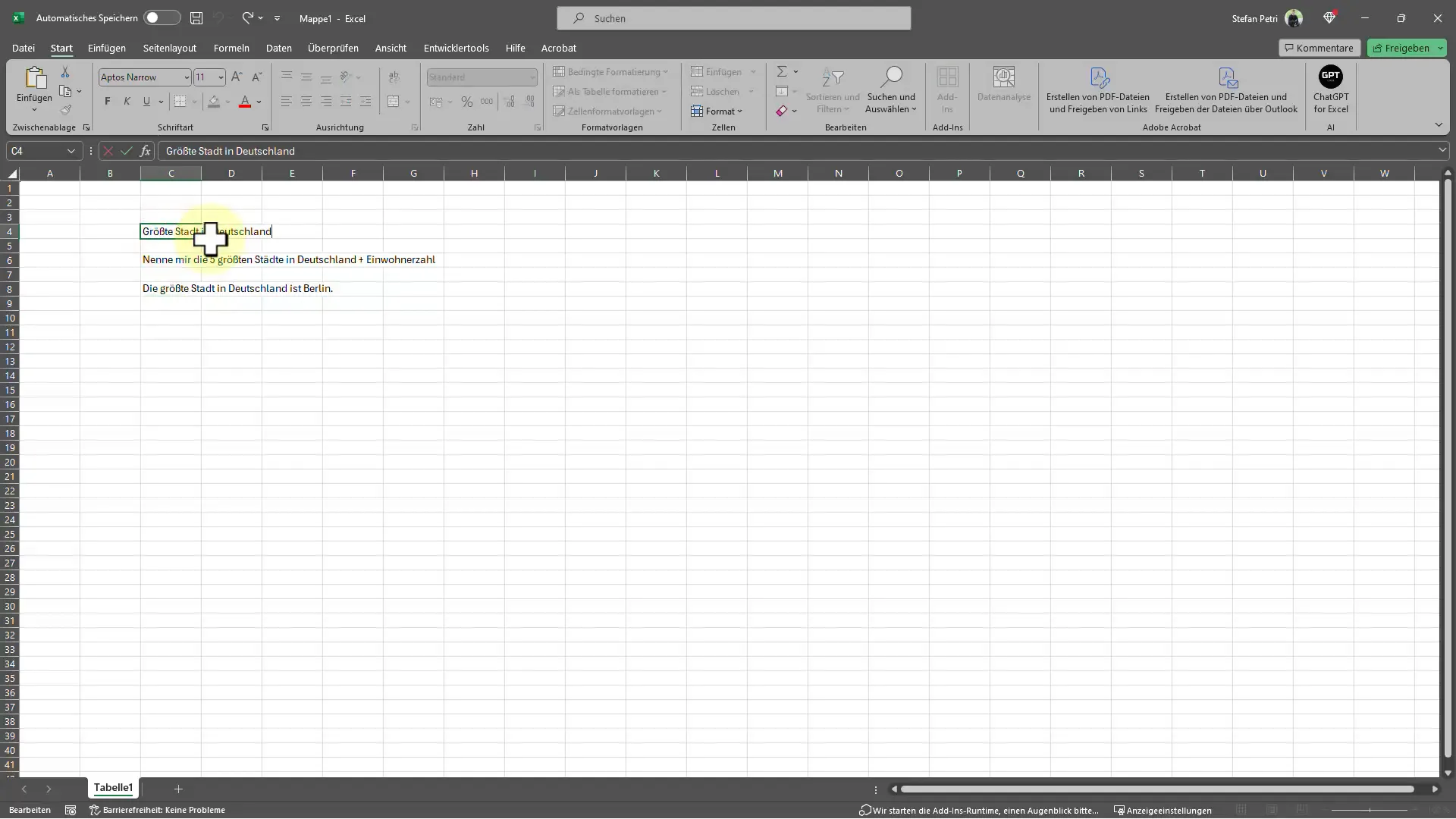
Adaptarea rezultatelor
Dacă vrei să ajustezi intrările, poți face acest lucru foarte ușor. De exemplu, ai putea schimba întrebarea în "Cel mai mare oraș din America." Odată ce faci asta și trimiți din nou cererea către ChatGPT, vei primi informația actualizată imediat. Rezultatul va fi afișat în aceeași celulă, iar noile date le poți utiliza imediat.

O altă modalitate interesantă este de a combina mai multe informații într-o singură solicitare. Astfel, poți întreba tot ce ai nevoie odată și să-ți creezi o imagine generală completă. Dacă dorești să afli despre mai multe orașe și numărul locuitorilor lor, poți face acest lucru într-o singură linie, ceea ce poate îmbunătăți semnificativ eficiența căutării tale.
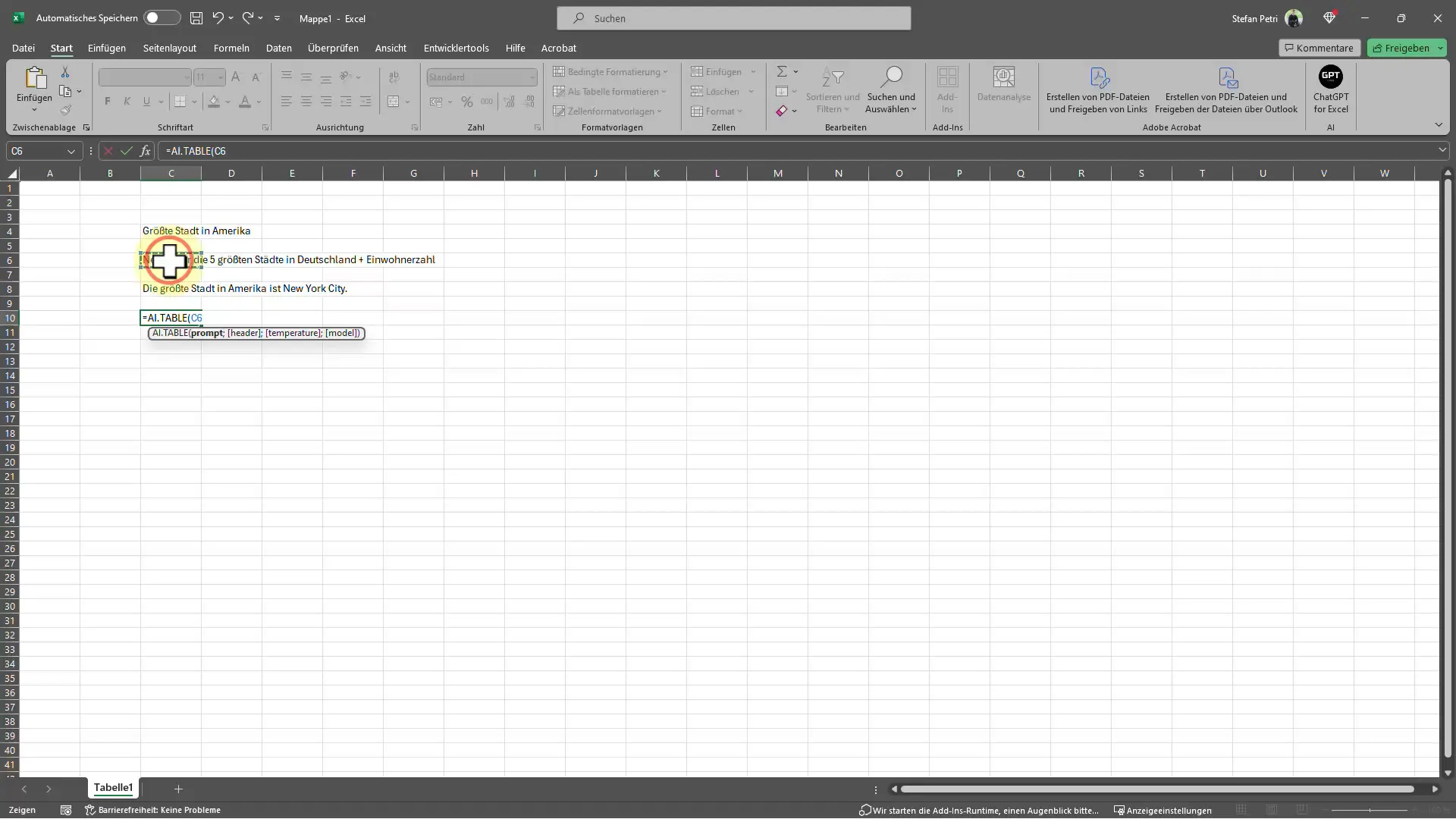
Rezultatul arată așa:
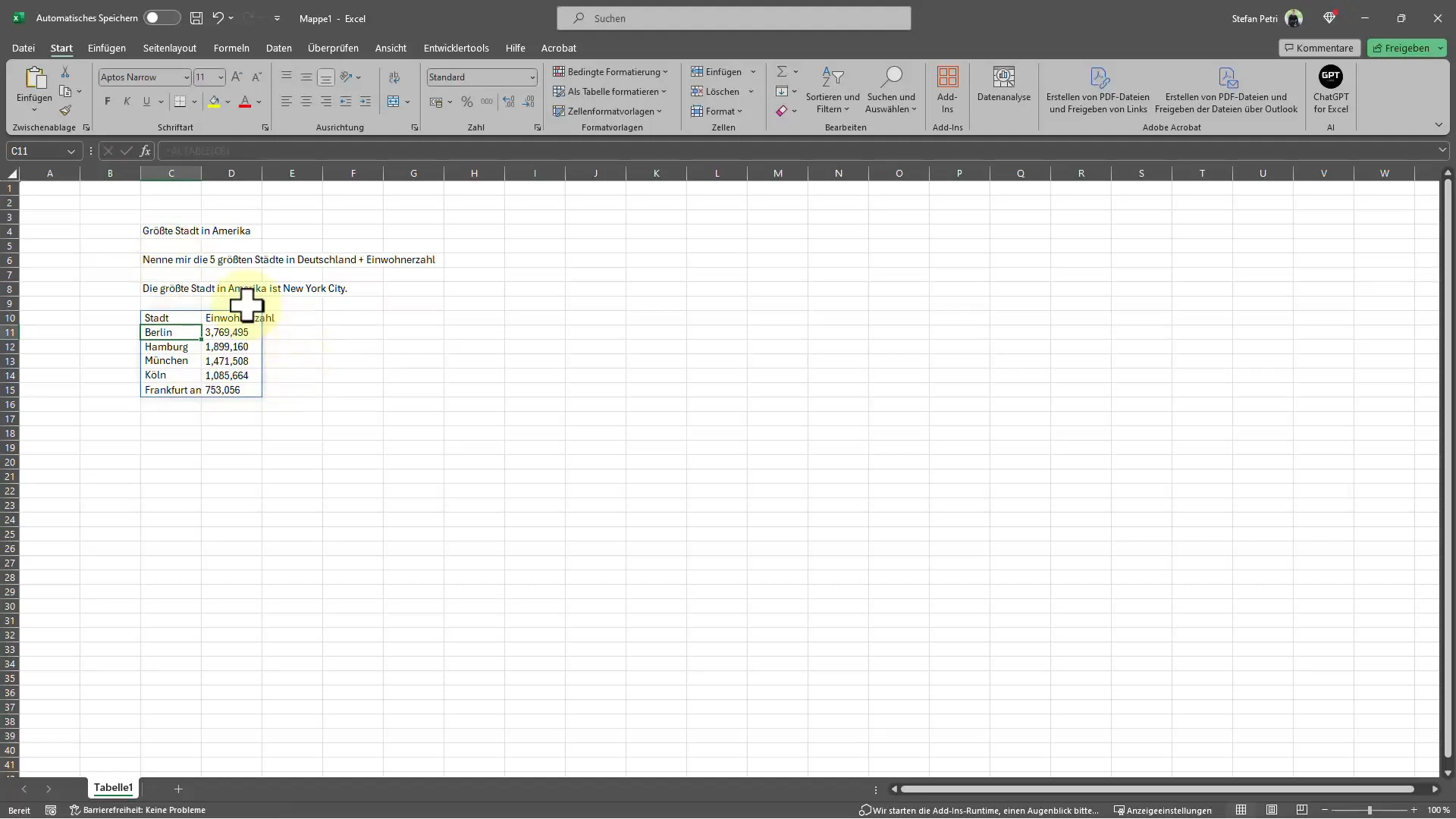
Concluzie și perspective viitoare
Integrarea ChatGPT în Excel îți oferă o soluție practică pentru a colecta și prelucra informațiile rapid, păstrându-te în mediul Excel familiar. Dacă dorești să utilizezi mai multe funcții, ia în considerare să consulți opțiunile de upgrade, însă funcțiile gratuite sunt deja suficient de impresionante pentru multe activități. Folosește această tehnologie inovatoare pentru a-ți optimiza fluxul de lucru și a-ți crește productivitatea la un alt nivel.
Sumar – Cum poți folosi ChatGPT direct în Excel
În acest tutorial, ți-am arătat cum poți activa ChatGPT în Excel pentru a interoga informațiile direct în program. Ai învățat cum să formulezi întrebări, să faci integrarea și să ajustezi rezultatele. Vei putea lucra mai rapid și îți vei ușura semnificativ rutina de lucru.
Întrebări frecvente
Pot folosi ChatGPT în toate versiunile de Excel?Da, integrarea ChatGPT ar trebui să fie disponibilă în majoritatea versiunilor actuale de Excel.
Sunt limitări în versiunea gratuită?Da, în versiunea gratuită sunt permise până la 50 de cereri înainte de a fi necesar un upgrade.
Am nevoie de cunoștințe de programare pentru a folosi ChatGPT în Excel?Nu, nu ai nevoie de cunoștințe de programare. Configurarea și utilizarea sunt făcute prietenoase pentru utilizatori.
Cum pot vedea costurile pentru un upgrade?Informațiile despre planurile de upgrade le vei găsi în cadrul componentei de ChatGPT-Add-Ins din Excel.
Pot folosi propriul meu cheie API OpenAI?Da, dacă ai deja un abonament la OpenAI, poți folosi propria cheie API în Excel.


